Jos haluat tietää, mitä IP-osoitteet ovattodella käytössä verkossa, ainoa vaihtoehto on melko paljon kaikkien niiden skannaamiseen. Hyvin usein tämä tehdään ping-komennolla. Ping, joka on ollut melkein yhtä kauan kuin IP-verkko, on luultavasti paras tapa testata yhteys tietyn IP-osoitteen kanssa. Joten pingittamalla peräkkäin kaikki verkon IP-osoitteet, saadaan aika hyvä kuva siitä, mitkä ovat käytössä ja mitkä ovat käytettävissä.
Kaikissa on kuitenkin pienin verkko, jonka kanssavain kourallinen IP-osoitteita, tämä voi nopeasti muuttua melko tyytyväiseksi. Onneksi on olemassa työkaluja, jotka skannaavat automaattisesti ryhmän IP-osoitteita ja raportoivat niiden reagointikykystä. Tänään tarkistamme joitain parhaimmista Linuxin IP-skannerista, jotka yksinkertaistavat elämääsi, kun joudut skannaamaan IP-osoitteita.

Aluksi keskustelemme IP-osoitteiden tarkistuksestayleisesti. Tarkemmin sanoen tarkastelemme miksi IP-osoitetta skannataan, koska niin paljon kuin on mukavaa tietää, mitä IP-osoitteita käytetään, siihen on oltava piste. Seuraavaksi tarkastellaan syvemmin ping-apuohjelmaa. Vaikka ping ei ole skannaustyökalu, tämä apuohjelma on useimpien IP-osoitteiden skannaustyökalujen ydin. Tietäminen, miten se toimii tai mitä se voi tehdä, on todennäköisesti arvokasta, kun alamme tutkia erilaisia käytettävissä olevia skannaustyökaluja. Ja puhuttaessa skannaustyökaluista seuraava työjärjestys on, että paitsi luettelemme myös lyhyesti myös joitain parhaimmista Linux-IP-skannerista ja tutkimme niiden pääominaisuuksia ja erottavia tekijöitä.
IP-osoitteiden skannaus
Muu kuin puhdas hauskanpito ja valaistusKun tiedät mitä IP-osoitteita käytetään, IP-osoitteiden skannaamiseen haluaa useita syitä. Ensinnäkin on turvallisuus. IP-osoitteiden skannaaminen verkossa antaa sinun nopeasti löytää luvattomia laitteita. Nämä voivat olla esimerkiksi laitteita, jotka pahantahtoiset käyttäjät ovat yhdistäneet vakoilemaan organisaatiotasi.
Mutta jopa hyvää tarkoittavat käyttäjät voivat joskustuhota liittämällä heidän henkilökohtaiset laitteet. Muistutan, että käyttäjä, joka esti monia kollegoitaan pääsemästä yritysverkkoon, kun hän yhdisti kodin Internet-reitittimen siihen. Hän tarvitsi vain pari ylimääräistä porttia kytkeäksesi ylimääräisen testitietokoneen ja ajatteli voivansa käyttää reitittimeen rakennettua kytkintä. Tietämättä hänelle, reititin alkoi antaa IP-osoitteita sisäänrakennetusta DHCP-palvelimesta. Ja useat hänen kollegansa saivat virheelliset IP-osoitteet.
Muut kuin turvallisuussyistä IP: n skannaaminenosoitteet on myös ensimmäinen askel kaikissa yrityksissä IP-osoitteiden hallintaan. Vaikka moniin - ellei kaikkiin - IP-osoitteiden hallintatyökaluihin sisältyy jonkinlainen IP-osoitteiden skannaus, monet päättävät hallita IP-osoitetta käyttämällä manuaalista prosessia integroidun työkalun sijaan. Näissä tilanteissa IP-osoitteiden skannaustyökaluista tulee välttämättömyys.
Ihmisille, joilla ei ole minkäänlaista muodollista IP-osoitettahallintaprosessissa IP-osoitteiden skannaaminen on mahdollisesti vielä tärkeämpää. Se on usein ainoa tapa varmistaa, että IP-osoitteiden välisiä ristiriitoja ei ole. Sitä voidaan itse asiassa pitää melko raa'ana tapana IP-osoitteiden näennäishallinnassa.
Ping pähkinänkuoressa
Ei väliä mitä tarvitset IP-osoitteiden skannaamiseeneli suurin osa työkaluista perustuu pingiin. Katsotaanpa tätä yleistä, vaikkakin antiikki-apuohjelmaa. Ping luotiin välttämättömyydestä jo vuonna 1983 todistaen jälleen kerran, että välttämättömyys on keksinnön äiti. Sen kehittäjä tarvitsi työkalun havaitsemansa epänormaalin verkkokäyttäytymisen vianmääritykseen. Sen nimi viittaa luotaimen kaiun ääneen, joka kuuluu sukellusveneissä. Nykyään ping on läsnä melkein kaikissa käyttöjärjestelmissä, mutta sen toteutus vaihtelee jonkin verran käyttöympäristöjen välillä. Jotkut versiot tarjoavat useita komentorivivaihtoehtoja, jotka voivat sisältää parametreja, kuten kunkin pyynnön hyötykuorman koon, kokonaistestimäärän, verkkohyppyrajan tai pyyntöjen välisen aikavälin. Joissakin järjestelmissä on Ping6-lisäapuohjelma, joka palvelee täsmälleen samaa tarkoitusta, mutta käyttää IPv6-osoitteita.
Tässä on ping-komennon tyypillinen käyttö:
$ ping -c 5 www.example.com PING www.example.com (93.184.216.34): 56 data bytes 64 bytes from 93.184.216.34: icmp_seq=0 ttl=56 time=11.632 ms 64 bytes from 93.184.216.34: icmp_seq=1 ttl=56 time=11.726 ms 64 bytes from 93.184.216.34: icmp_seq=2 ttl=56 time=10.683 ms 64 bytes from 93.184.216.34: icmp_seq=3 ttl=56 time=9.674 ms 64 bytes from 93.184.216.34: icmp_seq=4 ttl=56 time=11.127 ms --- www.example.com ping statistics --- 5 packets transmitted, 5 packets received, 0.0% packet loss round-trip min/avg/max/stddev = 9.674/10.968/11.726/0.748 ms
Yllä olevan esimerkin “-c 5” -vaihtoehto käskee Pingin toistamaan viisi kertaa.
Kuinka ping toimii
Ping on melko yksinkertainen apuohjelma. Ainoa mitä se lähettää, lähettää ICMP kaikupyyntöpaketit kohteeseen ja odottaa sen lähettävän takaisin ICMP kaikuvastauspaketin. Tämä prosessi toistetaan tietyn määrän kertoja - oletusarvoisesti viisi ikkunassa ja kunnes se on manuaalisesti pysäytetty useimmissa Unix / Linux-toteutuksissa. Kun komento päättyy, vastaustilastot kootaan ja näytetään. Apuohjelma laskee keskimääräisen viiveen pyyntöjen ja niiden vastausten välillä ja näyttää sen tuloksissa. Useimmissa * nix-muunnelmissa se näyttää myös vastausten TTL-kentän (elää aika) arvon, ilmoittaen lähteen ja määrän välisen humalan määrän.
Jotta komento toimisi, pinged-isännän on oltavanoudata RFC 1122. Standardi määrittelee, että kaikkien isäntien on käsiteltävä ICMP-kaikupyyntöjä ja annettava kaikuvastauksia vastineeksi. Ja vaikka useimmat isännät vastaavat, jotkut poistavat toiminnallisuuden käytöstä turvallisuussyistä. Palomuurit myös estävät usein ICMP-liikennettä. Tämän välttämiseksi parempien IP-osoitteiden skannaustyökalut voivat käyttää ICMP: stä poikkeavaa pakettityyppiä tarkistaakseen, vastaako IP-osoite. Isännän pingottaminen, joka ei vastaa ICMP-kaikupyyntöihin, ei anna palautetta, mikä on aivan kuin olemattoman IP-osoitteen pingiminen.
Paras IP-skanneri Linuxille
Valikoimamme IP-osoitteiden skannaustyökalujasisältää vähän kaikkea. Luettelossamme on yhdistelmä GUI-pohjaisia työkaluja ja komentorivipalveluita. Jotkut ovat monimutkaisempia työkaluja, kun taas toiset ovat ping-apuohjelman laajennettuja versioita, jotka sisältävät jollain tapaa skannata useita IP-osoitteita tarvitsematta antaa useita peräkkäisiä komentoja. Kaikilla luettelomme työkaluilla on muutama yhteinen asia: Suoritetaan Linux-käyttöjärjestelmän alaisena, ja koska tarkistettavien osoitteiden lukumäärälle, ne palauttavat luettelon IP-osoitteista, jotka vastaavat.
1. Vihainen IP-skanneri
Angry IP -skanneri on harhaanjohtava työkalujoka hyödyntää laajasti monisäikeisyyttä. Tämä tekee siitä yhden luettelon nopeimmista työkaluista. Tämä on ilmainen monialustainen työkalu, joka on saatavana Linuxille - tietysti Windowsille ja Mac OS X: lle. Tämä työkalu on kirjoitettu Java-kielellä, joten sinun on asennettava Java-ajonaikainen moduuli sen käyttämistä varten. Useimmat pakettipäälliköt huolehtivat tästä riippuvuudesta. Työkalu ei vain pingitä IP-osoitteita, mutta se voi myös valinnaisesti suorittaa satamatarkistuksen löydetyissä koneissa. Se voi ratkaista IP-osoitteet isäntänimiksi ja MAC-osoitteet toimittajien nimiksi. Lisäksi tämä työkalu tarjoaa NetBIOS-tiedot - jos saatavilla - jokaisesta vastaavasta isännästä.
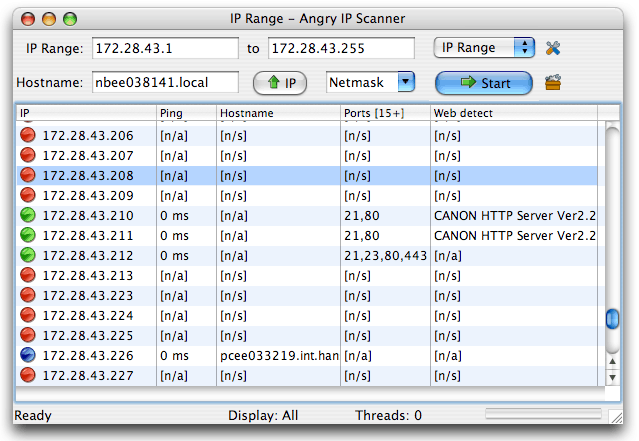
Angry IP -skanneri voi skannata kokonaiset verkotja aliverkot, mutta se voi myös IP-osoitteita tai jopa erillisen luettelon tekstitiedoston IP-osoitteista. Tämä työkalu on ensisijaisesti GUI-pohjainen, mutta sen mukana tulee myös komentoriviversio, jota voit käyttää esimerkiksi jos haluat sisällyttää työkalun toiminnallisuuden kotitekoisiin shell-komentosarjoihin. Skannaustulokset ovat oletuksena ruudussa taulukkomuodossa, mutta ne voidaan helposti viedä useisiin tiedostomuotoihin, kuten CSV tai XML.
2. ARP-scan
ARP-skannaustyökalu (jota kutsutaan joskus ARP: ksi)Sweep tai MAC-skanneri) on toinen nopea ARP-paketinlukija. Työkalu luetteloi kaikki aliverkon aktiiviset IPv4-laitteet, joita se skannaa. Se on yksi työkaluista, joka ei luota pingiin verkkoskannauksessa. Sen sijaan se käyttää ARP: tä (Address Resolution Protocol), tekniikkaa, jota käytetään tyypillisesti IP-osoitteiden ja MAC-osoitteiden vastaavuuden löytämiseen. Koska ARP on ei-reititettävä protokolla, tämä skanneri voi toimia vain paikallisessa verkossa (paikallisessa aliverkossa tai verkkosegmentissä).
Arp-skannaustyökalu näyttää kaikki aktiiviset laitteetvaikka niissä olisi sisäänrakennetut suodatusohjelmien palomuurit, jotka estävät ICMP-paketteja. Laitteet eivät yksinkertaisesti voi piiloutua ARP-paketeilta, koska ne voivat piiloutua pingiltä. Tämä tekee siitä erittäin hyödyllisen työkalun erittäin turvallisiin ympäristöihin, joissa on useita karkaistuja laitteita.
3. Nmap / zenmap
Nmap, joka tarkoittaa Network Mapperia, on askannaustyökalu, jota voidaan käyttää isäntien ja palveluiden löytämiseen, jolloin rakennetaan verkon "kartta", tästä myös nimi. Tämä työkalu toimii lähettämällä erityismuotoisia paketteja kohdeisäntille - aivan kuten ping, mutta ei välttämättä käyttämällä ICMP: tä - ja analysoimalla saamiaan vastauksia.
Työkalun ensisijainen käyttö on analyysissä mitäpalvelut ovat saatavilla tietokoneella. Sitä voidaan kuitenkin käyttää IP-osoiteskannerina. Tämä työkalu voi löytää isännät ja heidän palvelut ja se voi myös havaita heidän käyttöjärjestelmänsä ja enemmän. Komentosarjojen avulla työkalua voidaan käyttää jopa edistyneisiin palveluiden havaitsemiseen, haavoittuvuuksien havaitsemiseen ja muihin.
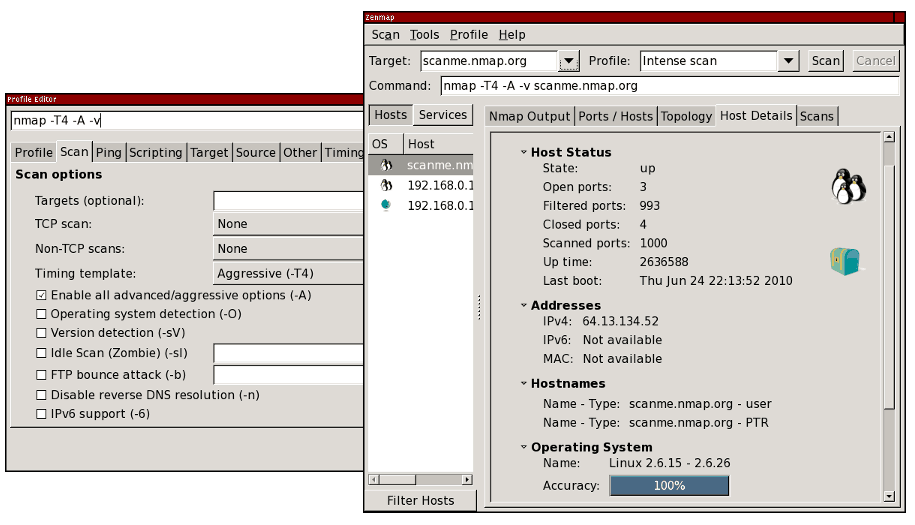
Nmap, joka on komentorivityökalu, joka aloitettiinVain Linux-apuohjelma, mutta se on sittemmin siirretty useisiin muihin käyttöjärjestelmiin, kuten Windows, Solaris, HP-UX, useimpiin BSD-muunnelmiin, kuten OS X, AmigaOS ja IRIX. Jos pidät graafisista käyttöliittymistä, useita Nmap: n GUI-käyttöliittymiä on julkaistu. Yksi parhaimmista menee nimellä Zenmap ja se on samasta joukkueesta kuin Nmap. Voit siis odottaa hyvää integraatiota näiden kahden työkalun välillä. Zenmap, verrattuna Nmap, on paljon helpompi oppia ja hallita hyvin suunnitellun käyttöliittymän ansiosta. Vaikka se ei ehkä ole kaunein työkalu, sillä on hienoja toimintoja.
4. Fping
Fping luotiin parannukseksi pingiin verrattuna,sitten yksi harvoista saatavissa olevista verkon vianetsityökaluista. Se on samanlainen komentorivityökalu, mutta se on melko erilainen. Kuten ping, Fping käyttää ICMP-kaikupyyntöjä määrittääkseen, mitkä kohdeisäntä vastaavat, mutta tämä on melko paljon silloin, kun samankaltaisuus loppuu. Vaikka ping hyväksyy vain yhden IP-osoitteen parametrina, Fping voidaan kutsua monilla kohde-IP-osoitteilla. Kohteet voidaan määrittää tila-erotettuna IP-osoitteiden luettelona. Apuohjelmalle voidaan myös antaa tekstitiedoston nimi, joka sisältää erillisen osoiteluettelon. Lopuksi voidaan määrittää IP-osoitealue tai aliverkko voidaan syöttää CIDR-merkintään, kuten 192.168.0.0/24.
Yksi Fpingin hienoista ominaisuuksista on miten se toimiiÄlä odota vastausta ennen seuraavan kaikupyynnön lähettämistä. Tämä auttaa suuresti vähentämään aikaa, joka on mennyt odottamatta reagoimattomia IP-osoitteita, ja saa aikaan paljon nopeamman työkalun. Fpingillä on myös paljon komentoriviasetuksia, joita voit käyttää, ja koska se on komentorivityökalu, voit siirtää sen tulosteen toiseen komentoon - kuten esimerkiksi grep - jatkokäsittelyä varten.
5. Hping
Hping on toinen johdettu ilmainen komentorivityökalupingistä. Sitä on saatavana useimmissa, ellei kaikissa Unix-kaltaisissa käyttöjärjestelmissä, mukaan lukien yleiset Linux-jakelut, sekä Mac OS X: ssä ja Windowsissa. Siitä huolimatta, että työkalua ei enää ole aktiivisessa kehitystyössä, se on silti helposti saatavana ja laajassa käytössä. Työkalu muistuttaa läheisesti pingia, mutta on aivan erilainen. Esimerkiksi Hping ei lähetä vain ICMP-kaikupyyntöjä. Se voi myös lähettää TCP-, UDP- tai RAW-IP-paketteja. Tämä voi auttaa erittäin turvallisten verkkojen skannaamisessa. Siellä on myös jäljitysreitti - lisää siitä hetkessä - ja työkalulla on kyky lähettää tiedostoja.
Hpingiä voidaan käyttää IP-osoitteen skannaustyökalunamutta se voi tehdä enemmän. Työkalussa on joitain edistyneitä porttien skannausominaisuuksia. Useiden protokollien käytön ansiosta sitä voidaan käyttää myös verkon perustestauksen suorittamiseen. Tällä tuotteella on myös joitain edistyneitä jäljitysreittejä, jotka käyttävät mitä tahansa käytettävissä olevista protokollista. Tästä voi olla hyötyä, koska jotkut laitteet käsittelevät ICMP-liikennettä eri tavalla kuin muut liikenne. Jäljittelemällä muita protokollia, tämä työkalu antaa sinulle paremman arvioinnin verkon todellisesta, tosielämän suorituskyvystä.
6. Spiceworks IP-skanneri
Spiceworks aloitti toimintansa vuonna 2006 Austinissa, Texasissatietotekniikkateollisuuden ammattimaisena verkostona, vaikka se on alun perin luotu rakentamaan IT-hallintaohjelmistoja. Nykyään Spiceworks on verkkoyhteisö, jonka avulla käyttäjät voivat tehdä yhteistyötä keskenään ja osallistua myös markkinoille ostaakseen IT-palveluita ja tuotteita. Spiceworksia arvioidaan käyttävän yli kuusi miljoonaa IT-ammattilaista ja kolmetuhatta teknologiatoimittajaa.
Mutta kuten totesimme, Spiceworks on myös aohjelmistokehittäjä ja julkaisija. Hänellä on kolme päätuotetta. Siellä on Spiceworks Help Desk -niminen asiakaspalvelun hallintajärjestelmä, Spiceworks Inventory -niminen IT-omaisuuden varastonhallintatyökalu ja Spiceworks Network Monitor -niminen verkonvalvontajärjestelmä. Ja vaikka nämä työkalut eivät ole avoimen lähdekoodin ominaisuuksia, ne ovat kaikkien saatavilla ilmaiseksi.
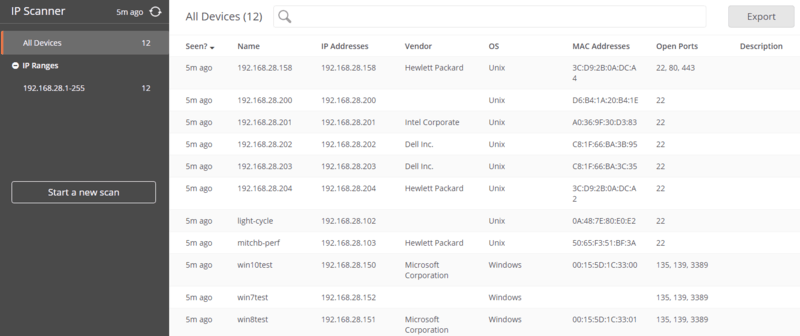
Spiceworks valmistaa myös muutamia käteviä työkaluja, joista yksiniitä kutsuttiin IP-skanneriksi. Työkalun avulla voit tehdä joko perusskannauksen tai laajennetun yksityiskohtaisilla tiedoilla. Työkalun avulla voit löytää verkostosi laitteita automaattisesti kerättäessä perustietoja, kuten käyttöjärjestelmää tai MAC-osoitetta. Vaihtoehtoisesti voit myös saada yksityiskohtaisia laitteisto- ja ohjelmistotietoja työasemista ja palvelimista, kuten CPU, tallennustila, muisti, asennetut ohjelmistot, sarjanumero ja paljon muuta. Tämä työkalu on kuin steroidien IP-skanneri.
7. MASSCAN
Robert Grahamin luoma MASSCAN väittää olevansanopein porttiskanneri. Työkalu tuottaa tuloksia, jotka ovat samankaltaisia kuin mitä saat Nmap: n avulla, yllä. Sisäisesti se toimii kuitenkin enemmän kuin scanrand, unicornscan ja ZMap, ja kuten nämä, se käyttää asynkronista siirtoa. Suurin ero on, että tämä työkalu on nopeampi kuin nämä muut skannerit. Lisäksi tämä työkalu on jonkin verran joustavampi ja se sallii esimerkiksi mielivaltaiset osoitealueet ja porttialueet.
MASSCAN käyttää mukautettua TCP / IP-pinoa sen sijaanjoka tulee käyttöjärjestelmän mukana. Seurauksena on, että muu kuin yksinkertainen porttiskannaus aiheuttaa ristiriitoja paikallisen TCP / IP-pinon kanssa. Tämän rajan kiertämiseksi voit joko käyttää -S-vaihtoehtoa käyttääksesi erillistä IP-osoitetta tai määrittää käyttöjärjestelmäsi palomuuriksi työkalun käyttämissä porteissa.
8. Umit-verkkoskanneri
Umit-verkkoskanneri on toinen Nmap-etuosaloppu, aivan kuten Zenmap. Työkalu on suunniteltu mahdollistamaan ja suorittamaan useampi kuin yksi skannaus kerrallaan. Tämä on hieno ominaisuus, kun skannatavana on useita aliverkkoja tai IP-osoitealueita. Jokainen tarkistus suoritetaan ja sen tulokset näytetään Skannaus-välilehdellä, jolla on otsikko ja jossa kaikki tarkistuksen tuloksena saadut tiedot esitetään siististi.
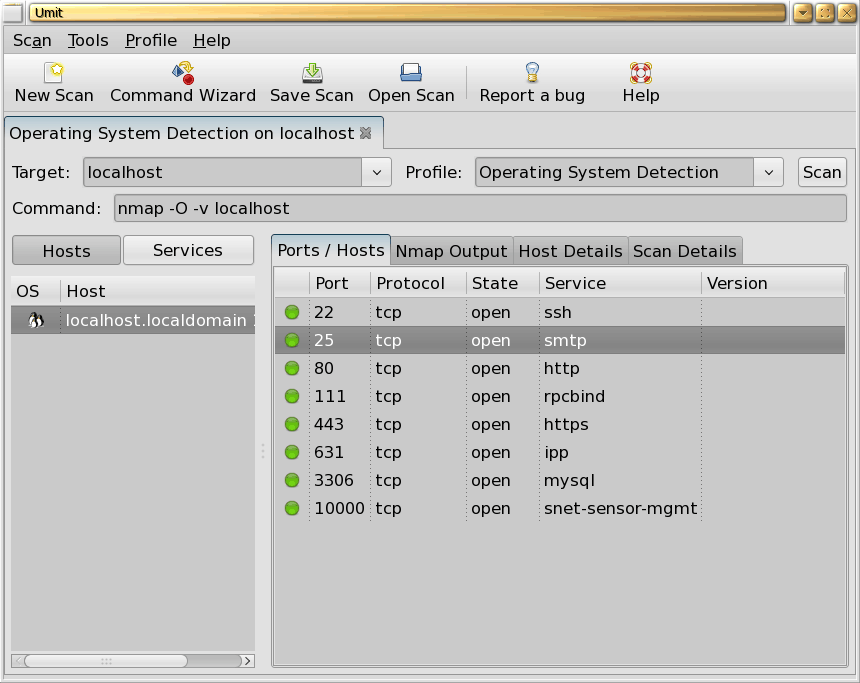
Skannaus-välilehden idea on yrittää tehdäelämäsi helpommaksi helpottamalla tiedon navigointia ja helpottamalla minkä tahansa tietyn tiedon hakua. Koko verkon skannaaminen Nmap-sovelluksella vaatii tyypillisesti, että avaat suosikkilaitteesi, kirjoitat mahdollisesti monimutkaisen Nmap-komennon, odotat tuloksia ja siirryt seuraavaan aliverkkoon. Umit-verkkoskanneri tekee siitä paljon intuitiivisemman.
Tiivistettynä
Vaikka Windowsille on tonnia IP-skanneria,olemme nähneet, että vaikka Linuxille ei ole niin paljon vaihtoehtoja, saatavana on useita erinomaisia tuotteita. Joten, jos valitsemasi alustasi on Linux, älä tunne jättämättäsi. Joillakin näistä tuotteista ei ehkä ole hienoja käyttöliittymiä, kuten joillakin Windows-työkaluilla, mutta todennäköisesti löydät luettelomme työkalun, joka sopii täydellisesti tarpeisiisi.












Kommentit